Asana是一个工作管理平台,用于简化项目和任务完成。在管理项目时,它可以为您节省大量时间,并提供易用性以防止分心。
接下来,让我们来看看Asana Chrome扩展如何能在你繁忙的工作日中增加额外的效率和便利性:
下载Asana Chrome扩展
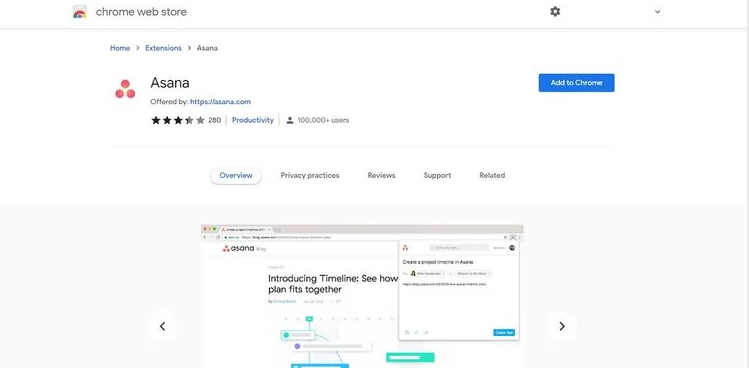
首先,您需要将Asana Chrome扩展添加到浏览器中。只需单击Add to Chrome并按照屏幕上的说明登录您的Asana帐户。
完成此操作后,您可以通过单击浏览器搜索栏旁边的Jigsaw图标来访问它。您还可以通过单击下拉列表中Asana旁边的Pin图标将其固定到浏览器。
当您点击Asana Chrome扩展程序时,屏幕右上角会出现一个小窗口。在此处输入任何内容将自动与您的Asana帐户同步并显示在主应用程序中。
从扩展程序向Asana添加任务
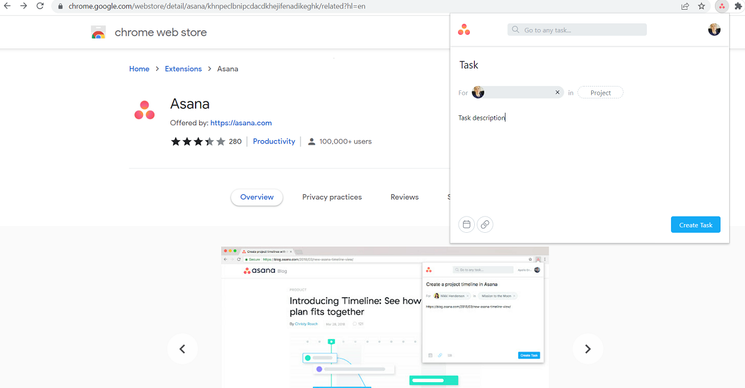
如果您正沉浸在您的工作中,Chrome扩展程序使您能从任何网页上向Asana添加任务。如果您不想因为导航到标准的Asana应用程序而分散注意力,这就很方便。
要做到这一点,只需遵循以下步骤:
1. 在您的Chrome浏览器中点击Asana扩展。
2. 为您的任务添加一个标题和描述。
3. 选择受让人。
4. (可选)点击项目,将任务添加到一个特定的项目,并点击创建任务。
然后,它将被添加到您的任务列表和您选择的任何项目中,您也能在Asana平台上查看。
在您的任务中添加任何网页的URL
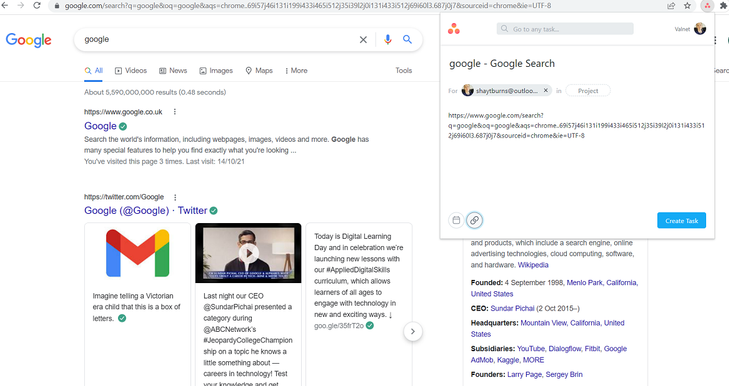
比方说,您正在为一个项目进行研究,您想在您的任务中引用一个网站。Asana Chrome扩展允许您将网址直接拉到您的任务中,而无需手动复制和粘贴链接。
在网页上打开Asana扩展后,您只需要点击Asana扩展窗口左下方的链条图标,URL就会立即复制到您的任务描述中。您可以在同一任务中多次这样做。
如果任务是针对其他人的,请确保在任务的"For"旁边选择您选择的"受托人"。这将直接发送给该人,以便他们可以开始使用它。
搜索和编辑活动 Asana 任务
如果您需要检查或编辑已在 Asana 中处于活动状态的任务,您不用滚动浏览任务并尝试手动查找它们,利用 Asana Chrome扩展程序,您可以轻松找到它们。
为此,请遵循以下步骤:
1. 打开扩展程序。
2. 在顶部的搜索栏中,它会显示Go to any task,输入您首选任务标题中的关键字。。
3. 从“建议”下拉列表中,单击所需的任务。
您选择的任务将在一个新窗口中打开,这样您就可以轻松查看或编辑它了。
Asana Chrome Extension的设计充分考虑到了效率问题,这让您可以跳过所有那些额外的手动工作流程,这些流程会可能会占用您额外的工作时间。而且,它还能确保您不分心,让您在管理时间敏感的项目时保持高效率。所以,学会使用它,应该能给您的工作带来不少帮助。
获取:
Asana
版权声明:文章仅代表作者观点,版权归原作者所有,欢迎分享本文,转载请保留出处!


